Cách tìm thùng rác trên điện thoại Samsung để khôi phục dữ liệu
Cách tìm thùng rác trên điện thoại Samsung đơn giản, nhanh nhất. Cách tìm thùng rác và khôi phục dữ liệu trên thiết bị Samsung cực dễ.
Tìm thùng rác trên điện thoại Samsung là một bước quan trọng để khôi phục dữ liệu hoặc file ảnh đã xóa. Hầu hết các hãng điện thoại di động đều có thùng rác trong hệ thống của mình, và dòng Samsung cũng không ngoại lệ. Tất cả các dữ liệu hoặc file ảnh xóa sẽ được chuyển đến thùng rác, cho phép bạn khôi phục lại trong khoảng thời gian nhất định.
Nếu bạn đang thắc mắc thùng rác trên điện thoại Samsung ở đâu và cách tìm kiếm như thế nào, hãy cùng theo dõi bài viết dưới đây của techtuts.
Cách tìm thùng rác trên điện thoại Samsung đơn giản nhất

Một số cách tìm thùng rác trên điện thoại samsung đơn giản nhất
Bất cứ dòng điện thoại nào của samsung cũng sẽ được trang bị thùng rác. Đây là nơi sẽ lưu trữ các file bạn đã xóa trong vòng 30 ngày. Trong khoảng thời gian đó, bạn có thể khôi phục lại file hoặc cũng có thể xóa các file đó ngay lập tức. Vậy để tìm thùng rác phải làm thế nào? Cùng theo dõi các cách tìm thùng rác trên điện thoại samsung như sau:
Cách tìm thùng rác trong “File của tôi” trên điện thoại samsung
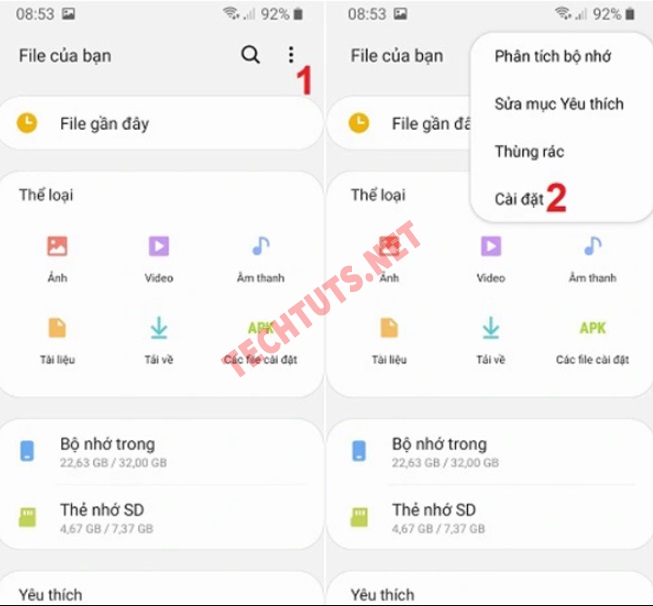
Cách tìm thùng rác trong file của tôi - điện thoại samsung
- Bước 1: Trước tiên bạn cần mở điện thoại lên, sau đó vào mục menu chung.
- Bước 2: Góc bên phải màn hình có dấu 3 chấm, bạn chỉ cần bấm vào đó và chọn mục “thùng rác”.
- Bước 3: Sau khi chọn mục “thùng rác”, màn hình sẽ chuyển đến mục bạn cần tìm. Tại đây sẽ có những file bạn đã xóa bỏ, lúc này bạn có thể thực hiện khôi phục hoặc xóa ngay các file.
Lưu ý: Thư mục thùng rác phải được kích hoạt trên hệ thống thiết bị của bạn. Vì vậy, nếu bạn tìm nhưng không thành công tức là thư mục thùng rác chưa được kích hoạt trong hệ thống máy của bạn.
Cách tìm thùng rác trong bộ sưu tập ảnh trên điện thoại samsung
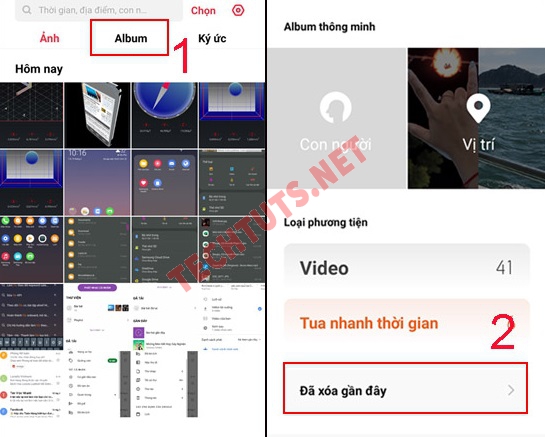
Tìm thùng rác trong thư mục bộ sưu tập ảnh đơn giản
- Bước 1: Trước tiên bạn mở điện thoại lên, sau đó chọn mục “thư viện ảnh”.
- Bước 2: Trong thư mục ảnh sẽ có các mục ảnh được phân theo nhóm khác nhau, bạn tìm mục “đã xóa gần đây” để mở thùng rác.
- Bước 3: Trong thư mục này sẽ có những file ảnh bạn đã xóa trong vòng 30 ngày gần đây. Tại đây bạn có thể khôi phục hoặc dọn thùng rác ngay lập tức theo ý muốn.
Lưu ý: Như đã chia sẻ, để tìm được thùng rác trên máy samsung bạn cần kích hoạt mục thùng rác trên hệ thống điện thoại.
Cách tìm thùng rác trên email điện thoại samsung
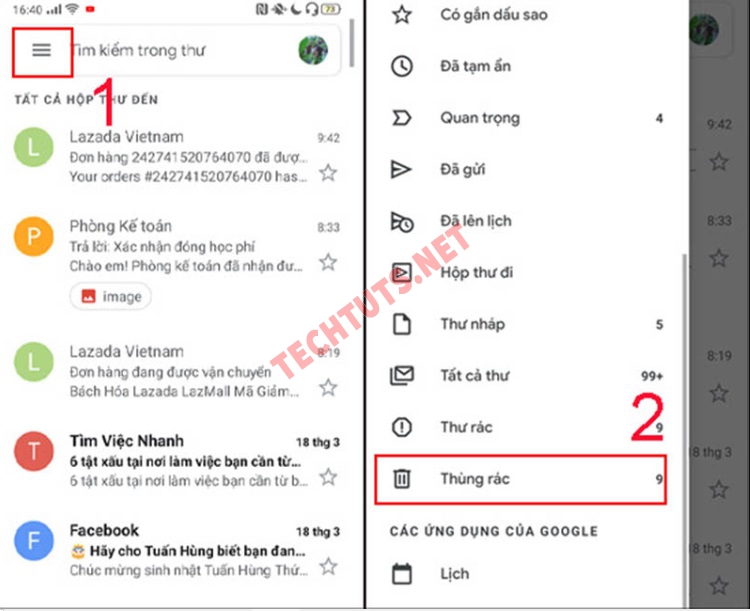
Tìm thùng rác trong ứng dụng email trên điện thoại samsung
Hầu hết tất cả các dòng điện thoại samsung đều có ứng dụng email vì đây là phương tiện thông dụng để truyền tải thông tin. Vậy làm thế nào để tìm thùng rác trên điện thoại samsung tại ứng dụng email để dọn dẹp? Dưới đây là các bước đơn giản nhất bạn có thế áp dụng:
- Bước 1: Trước tiên bạn vào menu, sau đó mở ứng dụng email trên điện thoại.
- Bước 2: Bạn kéo xuống phía dưới và tìm thư mục “thùng rác”.
- Bước 3: Kiểm tra lại thư mục có file quan trọng nào bị xóa nhầm hay cần khôi phục hay không?
- Bước 4: Nếu không cần khôi phục bạn chọn mục “xóa vĩnh viễn” để dọn dẹp thùng rác trong ứng dụng email.
Hướng dẫn cách xóa hoặc khôi phục các file trong thùng rác điện thoại samsung
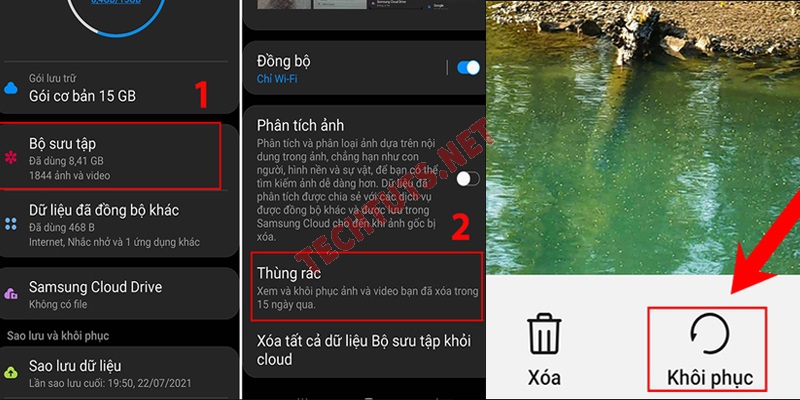
Hướng dẫn khôi phục hoặc xóa vĩnh viễn file trong thùng rác máy samsung
Rất nhiều người từng lỡ tay và xóa nhầm file hoặc ảnh quan trọng nào đó. Mặc dù rất muốn khôi phục hoặc xóa bớt các mục trong thùng rác mà không biết cách. Dưới đây là chi tiết các bước khôi phục file hoặc xóa file trong thùng rác máy samsung cực đơn giản.
- Bước 1: Trước tiên bạn chọn menu, tiếp theo bạn chọn mục 3 chấm ở góc phải màn hình.
- Bước 2: Lúc này màn hình sẽ hiển thị các mục, bạn chọn “thùng rác” hoặc một số máy sẽ hiển thị ngôn ngữ tiếng anh là “Recycle Bin”.
- Bước 3: Sau khi truy cập vào mục “thùng rác” tất cả các file bạn đã xóa sẽ có ở đây. Để khôi phục, bạn bấm chọn file bất kỳ sao đó chọn mục “chỉnh sửa” và chọn “khôi phục”. File sẽ tự khôi phục và update về vị trí ban đầu.
- Bước 4: Để xóa các file dọn dẹp thùng rác bạn có thể chọn 1 file nào đó hoặc tích chọn tất cả các file sau đó chọn “xóa ngay lập tức”. Như vậy là các file trong thùng rác sẽ bị xóa vĩnh viễn.
Lưu ý: Sau khi chọn “xóa ngay lập tức” thì bạn sẽ không thể khôi phục các file đó. Bởi khi xác nhận xóa trong thùng rác là xóa vĩnh viễn.
Ngoài ra, để tối ưu hóa bộ nhớ thiết bị, bạn cũng nên thường xuyên xóa bộ nhớ tạm của Android và iPhone. Điều này giúp giải phóng không gian lưu trữ và cải thiện hiệu suất hoạt động của máy.
Hướng dẫn cài thêm thùng rác trên điện thoại samsung cực dễ
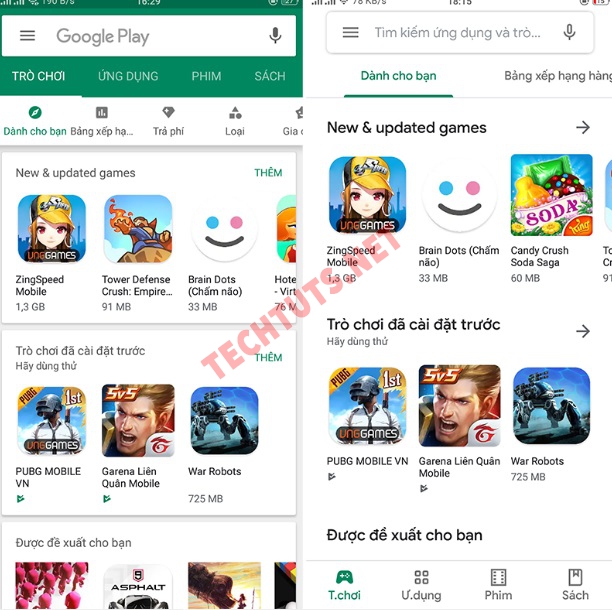
Tìm ứng dụng thùng rác và cài đặt trên điện thoại samsung rất đơn giản
Bạn có thể cài thêm ứng dụng thùng rác để dễ dàng quản lý các file đã xóa hơn. Ứng dụng sẽ lưu trữ toàn bộ file bạn đã xóa gần đây, bạn có thể dọn sạch rác rất đơn giản mà không cần đi vào từng thư mục trên thiết bị của mình. Dưới đây là hướng dẫn cài đặt ứng dụng thùng trên điện thoại samsung:
- Bước 1: Bạn cần mở điện thoại và đảm bảo kết nối internet. Sau đó bạn mở Ch Play.
- Bước 2: Tìm kiếm tên ứng dụng thùng rác tích hợp với dòng điện thoại của mình.
- Bước 3: Bắt đầu tải ứng dụng và cài đặt trên điện thoại của bạn. Lúc này ứng dụng sẽ hỏi quyền truy cập vào thiết bị, bạn chỉ cần ấn đồng ý hoặc cho phép để hệ thống cài đặt.
- Bước 4: Đợi hệ thống cài đặt hoàn tất và khởi chạy ứng dụng. Sau khi cài đặt xong bạn có thể thử xóa 1 ảnh hay file bất kỳ. Đảm bảo các file bạn xóa sẽ được chuyển vào thư mục của ứng dụng. Bạn có thể khôi phục hoặc xóa vĩnh viễn tùy theo ý mình.
Lưu ý: Có rất nhiều ứng dụng thùng rác tại cửa hàng CH Play, bạn chỉ cần chọn một ứng dụng nào đó tích hợp với thiết bị của mình cài đặt và chỉ nên sử dụng các ứng dụng miễn phí. Nếu bạn gặp vấn đề CH Play điện thoại Android không hoạt động, hãy thử khởi động lại thiết bị hoặc kiểm tra kết nối internet để đảm bảo bạn có thể tải và cài đặt ứng dụng một cách dễ dàng.
Câu hỏi thường gặp về thư mục thùng rác trên điện thoại Samsung

Câu hỏi thường gặp liên quan đến cách tìm thùng rác trên điện thoại samsung
Với những ai đã sử dụng quen có lẽ sẽ đơn giản hơn trong các thao tác. Tuy nhiên techtuts thấy người dùng vẫn còn nhiều thắc mắc khi tìm thùng rác trên điện thoại samsung như sau:
Tại sao nên kích hoạt thư mục thùng rác trên điện thoại samsung?
Thùng rác trên điện thoại là thư mục chứa các file bạn đã xóa trong vòng 30 ngày gần nhất. Mỗi dòng điện thoại sẽ có mức thời gian lưu trữ file khác nhau. Trong khoảng thời gian đó, bạn có thể khôi phục lại file tài liệu hoặc file ảnh bất kỳ.
Như vậy, việc kích hoạt thùng rác trên điện thoại samsung là rất cần thiết.Bởi sẽ có lúc bạn lỡ tay xóa nhầm file quan trọng hoặc bức ảnh kỷ niệm nào đó. Nếu tính năng thùng rác được kích hoạt chắc chắn file của bạn vẫn còn cơ hội để “cứu vãn”.
Khi nào cần dọn thùng rác trên điện thoại samsung?
Sau thời gian dài sử dụng bạn cần tối ưu và dọn dẹp để hệ thống chạy mượt và nhanh hơn. Và một trong những thư mục bạn cần lưu ý và dọn dẹp chính là thùng rác. 1 đến 2 tuần chúng ta nên dọn dẹp thư mục một lần, bởi sẽ có những file bạn xóa gần đây được lưu trữ ở đây. Nếu không cần thiết bạn có thể xóa file vĩnh viễn để làm sạch thùng rác.
Mẹo hay: Sau khi đã biết cách khôi phục và xóa dữ liệu trong thùng rác, nếu bạn muốn nhanh chóng truy cập vào các ứng dụng thường dùng, hãy đưa ứng dụng ra màn hình điện thoại để tiết kiệm thời gian và thuận tiện hơn trong việc sử dụng.
Kết luận
Trên đây là thông tin về tính năng thùng rác trên điện thoại samsung. Qua bài viết chúng tôi cũng gửi đến bạn một số cách tìm thùng rác trên điện thoại samsung nhanh nhất.
Mong rằng những chia sẻ trên sẽ hữu ích với bạn, đừng quên theo dõi chuyên mục Điện thoại trên website techtuts.net để cập nhật thêm nhiều cách tải, cài đặt và mẹo hay khác liên quan tới điện thoại của bạn nhé!

 Cách kiểm tra & nâng cấp phiên bản NET Framework trên Win 10
Cách kiểm tra & nâng cấp phiên bản NET Framework trên Win 10 .jpg) Cách thay đổi theme Windows 11 để tạo giao diện đẹp hơn
Cách thay đổi theme Windows 11 để tạo giao diện đẹp hơn  Tải bộ theme Windows 10 đẹp nhất cho máy tính, laptop 2025
Tải bộ theme Windows 10 đẹp nhất cho máy tính, laptop 2025  Cách nén và giải nén file trên máy tính bằng Winrar và 7-Zip
Cách nén và giải nén file trên máy tính bằng Winrar và 7-Zip  Discord là gì? Cách đăng ký Discord trên máy tính để trò chuyện
Discord là gì? Cách đăng ký Discord trên máy tính để trò chuyện  Top 30+ phim hoạt hình Anime hay đáng xem nhất 2025
Top 30+ phim hoạt hình Anime hay đáng xem nhất 2025  Cách tạo USB boot Windows 11 bằng Rufus hiệu quả nhất
Cách tạo USB boot Windows 11 bằng Rufus hiệu quả nhất  Link nhóm kín Telegram - chống tối cổ cập nhật mới 2025
Link nhóm kín Telegram - chống tối cổ cập nhật mới 2025  Chia sẻ link nhómkín Zalo miễn phí tối cổ HOT nhất 2025
Chia sẻ link nhómkín Zalo miễn phí tối cổ HOT nhất 2025  Cách nhập mã bia Sài Gòn 2025 bằng số điện thoại /kmbiasg.vn
Cách nhập mã bia Sài Gòn 2025 bằng số điện thoại /kmbiasg.vn  Top 25+ game nhẹ cho máy tính cấu hình yếu không nên bỏ lỡ
Top 25+ game nhẹ cho máy tính cấu hình yếu không nên bỏ lỡ  Top truyện tranh 18+ HD không che kích thích mọi cảm giác
Top truyện tranh 18+ HD không che kích thích mọi cảm giác  Cách xem phim cùng bạn bè trên Discord cập nhật 2025
Cách xem phim cùng bạn bè trên Discord cập nhật 2025  List 20+ Anime Ecchi hấp dẫn khoe body nóng bỏng xịt cả mũi
List 20+ Anime Ecchi hấp dẫn khoe body nóng bỏng xịt cả mũi  Tải hình động Powerpoint đẹp mê ly để trang trí cho Slide
Tải hình động Powerpoint đẹp mê ly để trang trí cho Slide 







